Создание новой диаграммы. Знакомство с цифровым индикатором и стрелочным прибором
Открыть новую диаграмму: File - Open (Открыть) или щелкнуть по кнопке на панели инструментов VisSim. Если предыдущая диаграмма была сохранена, то появится новое пустое рабочее пространство, в противном случае программа VisSim может спросить следует ли сохранить предыдущую диаграмму. Ее нужно сохранить в личной папке и открыть новую диаграмму.
Поместить на рабочее пространство стрелочный прибор meter и цифровой индикатор display: Blocks → Signal Consumer → meter (или display). Вынести регулируемый генератор постоянного сигнала (Blocks → Signal Producer → slider) и подключить стрелочный прибор и цифровой индикатор к выходу этого генератора (рис. 1.16, рис. 1.17).
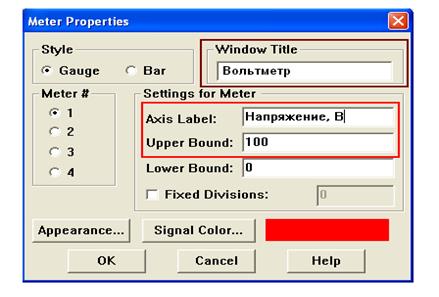
Рис. 1.16. Увеличение предела измерений стрелочного прибора и обозначение единиц измерений
Изменить предел измерений стрелочного прибора, так чтобы он мог измерить выходной сигнал слайдера, величиной 32 единицы: Upper Bound (Верхний предел) установить равным 100. Для этого, дважды щелкнуть по блоку "ползунка" (slider). Подписать название единиц измерения Axis Label (значения шкалы измерений): Напряжение, В, а также название стрелочного прибора в поле ввода Window Title (Заголовок окна): Вольтметр.
Растянуть окно стрелочного прибора для повышения точности чтения его показаний
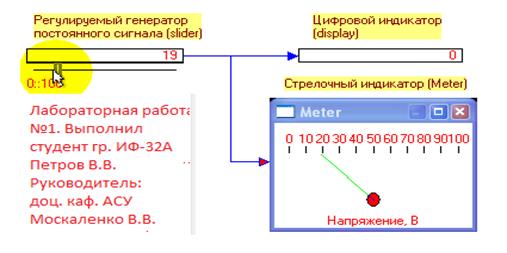
Рис. 1.17. Вторая диаграмма.
Индикаторы действительно показывают величину выходного сигнала регулируемого генератора постоянного напряжения. Если присмотреться, то видно, что стрелочный прибор реагирует на изменения выходного сигнала генератора сразу, по мере смещения ползунка мышкой, в то время как цифровой индикатор более инерционен.
Запустить на счет.
Изменять значение выходного сигнала генератора, каждый раз запуская моделирование. Оценить точность чтения показаний цифровым индикатором и стрелочным прибором.
Сохранить диаграмму, назвав содержательно файл, например, Lab1_Indic.vsm. Сделать снимок экрана и сохранить его в файле Lab1_Indic.gif с расширением gif.
По возможности распечатать снимок экрана и приложить его к отчету. Или начертить диаграмму в отчете.
